البرامج النصية PowerShell تأخذ قليلا الإعداد إذاتريد منهم أن يعملوا تلقائيا في وقت معين. يتطلب الأمر أكثر من مجرد استخدام مهمة مجدولة لأن البرنامج النصي لن يعمل في PowerShell كإجراء. إذا كنت لا ترغب في تشغيل هذه البرامج النصية تلقائيًا وبدلاً من ذلك تبحث عن تشغيل البرامج النصية لـ PowerShell مع اختصارات لوحة المفاتيح ، يمكنك القيام بذلك. هناك بعض القيود على هذه العملية ولكن لا شيء يجعل العملية شاقة الاستخدام.
البرامج النصية PowerShell مع اختصارات لوحة المفاتيح
أول شيء تحتاجه هو البرنامج النصي PowerShell. المضي قدما وخلقها. انقلها إلى مكان تعرف أنك لن تحذفه عن طريق الصدفة. بمجرد الانتهاء من ذلك ، انتقل إلى سطح المكتب وانقر بزر الماوس الأيمن على منطقة فارغة. من قائمة السياق ، حدد جديد> اختصار.
في حقل الموقع ، أدخل ما يلي وتأكد من استبدال "المسار إلى البرنامج النصي" بالمسار الكامل إلى البرنامج النصي PowerShell الذي تريد تشغيله باستخدام اختصار لوحة المفاتيح.
%SystemRoot%system32WindowsPowerShellv1.0powershell.exe -ExecutionPolicy Bypass -File "path-to-script"
مثال
%SystemRoot%system32WindowsPowerShellv1.0powershell.exe -ExecutionPolicy Bypass -File "C:UsersfatiwDesktoptoastNotification.ps1"
انقر فوق التالي ، وأدخل اسمًا للاختصار. إذا أردت ، يمكنك أيضًا تغيير الرمز الذي يستخدمه الاختصار. بشكل افتراضي ، سوف يستخدم رمز PowerShell.

بعد قيامك بإنشاء الاختصار ، انقر بزر الماوس الأيمن فوقهوحدد خصائص من قائمة السياق. انتقل إلى علامة التبويب اختصار ، وانقر داخل حقل "مفتاح الاختصار" ، وسجل اختصار لوحة المفاتيح الذي تريد استخدامه لتشغيل التطبيق.
ما عليك سوى إدخال بريد إلكتروني أو رقم. تتم إضافة مفاتيح Ctrl + Alt افتراضيًا وستكون جزءًا من جميع اختصارات لوحة المفاتيح لتشغيل التطبيقات / الاختصارات للتطبيقات.
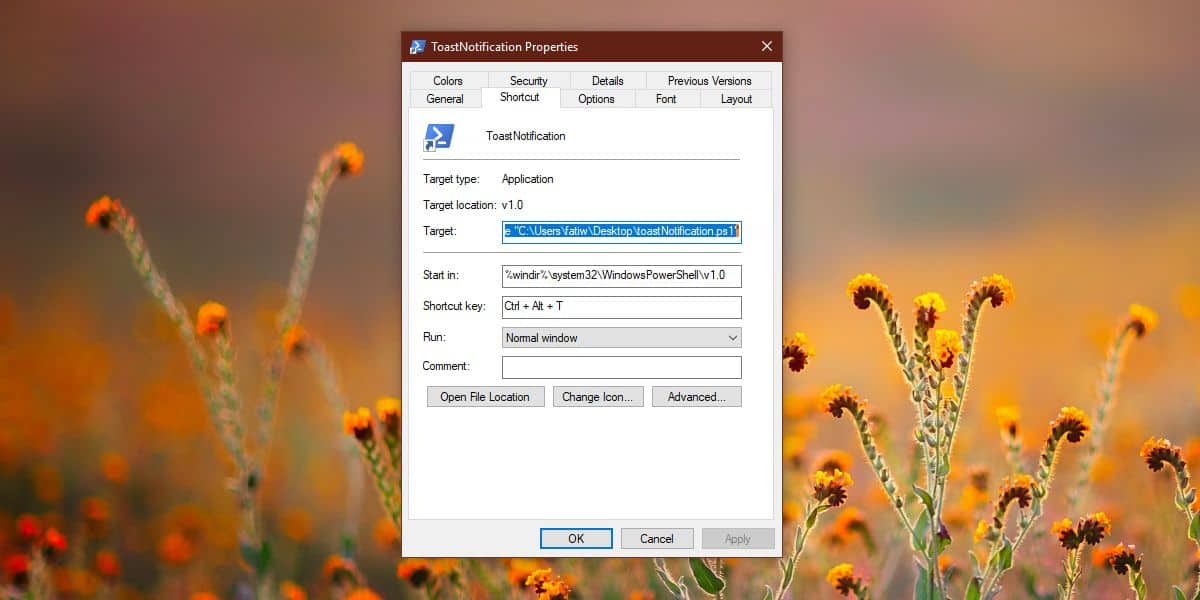
الذي عليه أن يقوم بالخدعة. يمكنك الآن تشغيل البرنامج النصي باستخدام الاختصار الذي قمت بتسجيله.
محددات
ذكرت في وقت سابق أن هذه الطريقة لديهاالقيود ، على الرغم من أنها ليست مقيدة للغاية. القيد هو أنه يجب وضع الاختصار ، الذي قمت بإنشائه ، على سطح المكتب أو إضافته إلى قائمة ابدأ. إذا قمت بنقل الاختصار في أي مكان آخر ، على سبيل المثال ، إلى محرك أقراص آخر على جهاز الكمبيوتر الخاص بك ، أو تداخله داخل مجلد ، فلن يتمكن اختصار لوحة المفاتيح من تشغيل البرنامج النصي.
الحفاظ على البرنامج النصي على سطح المكتب الخاص بك هو حقاالطريقة الأكثر موثوقية لتشغيل البرامج النصية مع اختصار لوحة المفاتيح. يبدو أن استخدام خيار Pin to Start في قائمة الاختصار لا يؤدي إلى الحيل ولا يضيفه إلى مجلد Start Menu. قد يتعلق الأمر بالنص البرمجي الذي قمت باختباره ، فاستمر في ذلك وجربه بنفسك. إذا لم تنجح إضافة الاختصار إلى "قائمة ابدأ" ، فستضطر إلى وضعه على سطح المكتب.













تعليقات